Chkdsk là tính năng có sẵn trong Windows hỗ trợ người dùng tự sửa lỗi ổ cứng khi có vấn đề xảy ra, bài viết dưới đây, Taimienphi sẽ hướng dẫn các bạn sửa lỗi ổ cứng máy tính, laptop bằng Chkdsk trên Windows 10, 8, 7.
Sửa lỗi ổ cứng với Chkdsk trên Windows 10, 8, 7 là một trong những cách cơ bản mà người dùng nên biết khi sử dụng máy tính, laptop chạy hệ điều hành Windows từ phiên bản 7 đến phiên bản Windows 10 để có thể bảo vệ cũng như tăng tuổi thọ cho thiết bị của mình.

Chkdsk còn là một phương pháp giúp chúng ta kiểm tra tình trạng ổ cứng xem có bị bad hay không và nó cũng có thể sửa các lỗi bad đó nếu nó nhẹ hoặc phân vùng cách ly chúng ra. Hơn thế nữa việc sửa lỗi ổ cứng với Chkdsk áp dụng được cho tất cả các hệ điều hành phổ biến hiện nay của Windows và nếu như bạn không biết có công cụ nào thích hợp để kiểm tra tình trạng ổ cứng thì Chkdsk chính là sự lựa chọn miễn phí dành cho bạn.
Chkdsk là gì ?
Chkdsk hay gọi là Check Disk, một dòng lệnh có từ thời Windows 98 cho đến tận bây giờ giúp bạn sửa lỗi hệ thống, ổ cứng rất hiệu quả. Đa phần người sử dụng Chkdsk trong trường hợp ổ cứng gặp các lỗi liên quan đến liên kết chéo, hay có quá nhiều tập tin rác bị lỗi và sử dụng Chkdsk cũng là cách sửa lỗi ổ cứng miễn phí tốt nhất mà không cần cài đặt bất cứ phần mềm nào.
Tại sao lại dùng Chkdsk sửa lỗi ổ cứng
Trước khi đi vào hướng dẫn sửa lỗi ổ cứng với Chkdsk trên Windows 10, 8, 7 Taimienphi.vn xin nói qua về cách sửa lỗi ổ cứng mà trước đó chúng ta hay sử dụng và tìm hiểu lý do tại sao lại nên dùng
Bước 1: Ở trên Windows 7 chúng ta có một cách để kiểm tra và sửa lỗi ổ cứng đó chính là truy cập vào phần Properties của ổ cứng cần kiểm tra.
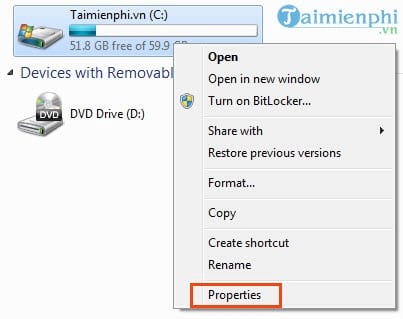
Bước 2: Trong mục Tools bạn chỉ cần click vào phần Check now.

Bước 3: Trong mục này bạn sẽ thấy có một dòng là Scan for and attempt revocery of bad sectors, câu lệnh này cũng tương đương với việc sửa lỗi ổ cứng với Chkdsk trên Windows 10, 8, 7.

Nhưng tất nhiên là nó khá hạn chế về tính năng và bạn nhớ khởi động lại máy mới quét hệ thống khi xác nhận tiếp theo Schedule disk check.

Còn trên Windows 10 và 8 có một chút thay đổi
Bước 1: Đó là chúng ta vẫn truy cập vào phần Properties trên của ổ cần quét.

Bước 2: Sau đó lại tiếp tục vào mục Tools lựa chọn check.

Nhưng tại đây chúng ta chỉ có một lựa chọn duy nhất là Scan Drive và hầu như việc này không hiệu quả, bạn sẽ không bao giờ có thể quét chuyên sâu vào hệ thống với cách này.

Và qua cách cơ bản áp dụng cho các hệ điều hành trên bạn sẽ thấy chúng check khá nhanh cũng như rất thiếu tính năng để lựa chọn, đó là lý do bạn nên sử dụng Chkdsk để sửa lỗi. Một câu lệnh cũ kĩ nhưng lại đem cho bạn rất nhiều tính năng cũng như hiệu quả cao.
Sửa lỗi ổ cứng với Chkdsk trên Windows 10, 8, 7
Bước 1: Để tiến hành sửa lỗi ổ cứng với Chkdsk trên Windows 10, 8, 7 bạn chỉ cần mở Menu Start ra rồi gõ "cmd" và truy cập Command Prompt bằng quyền Administrator nhé (bắt buộc).

Bước 2: Trong giao diện Command Prompt bạn chỉ cần gõ câu lệnh "chkntfs :"là có thể tiến hành kiểm tra cũng như sửa lỗi ổ đó.
Lưu ý: Tất cả cá thao tác đều cần khởi động lại máy mới thực thi lệnh.

Bước 3: Trong trường hợp bạn muốn hủy lệnh kiểm tra, quét ổ chỉ cần gõ "Chkntfs /x :" để hủy lệnh.

Trong một vài trường hợp bán muốn lựa chọn, tùy biến thêm cho việc quét và sửa lỗi ổ cứng với Chkdsk trên Windows 10, 8, 7 của mình có thê sử dụng một vài câu lệnh sau:
- Lệnh "chkdsk /f :" cho phép bạn sửa lỗi tìm thấy trên ổ đĩa, các ổ đĩa này sẽ bị khóa lại cho đến khi sửa xong. Nếu bạn lựa chọn quét ổ C thì chắc chắn bạn cần phải khởi động lại máy.

- Lệnh "chkdsk /r :": Xác định vị trí của các Bad Sector và phục hồi nếu có thể . Tương tự như /f, ổ đĩa cũng sẽ bị khóa lại và tham số này cũng bao gồm cả /f và các phân tích bổ sung đối với các lỗi ổ đĩa vật lý.

Ngoài ra còn một số lệnh khác mà bạn nên biết khi sử dụng Chkdsk.
- Lệnh /v: Hiển thị tên của mỗi tập tin trong thư mục khi ổ được kiểm tra
- Lệnh /x: Tách phân vùng trước khi tiến hành quét, sẽ xuất hiện lựa chọn nếu sử dụng câu lệnh này.
- Lệnh /i: Chỉ có thể dùng với ổ đĩa có định dạng NTFS. Tận dụng Index Entries trong NTFS, nó sẽ làm giảm thời gian cần thiết để chạy lệnh chkdsk
- Lệnh /c: Chỉ có thể dùng với ổ đĩa có định dạng NTFS. Không kiểm tra chu kỳ bên trong cấu trúc thư mục, làm giảm thời gian cần thiết để chạy lệnh chkdsk.
- Lệnh /l: Chỉ sử dụng với ổ đĩa có định dạng NTFS. Thay đổi kích thước file log bằng kích thước mà bạn quy định, nếu bạn không nhập kích thước file log, /l sẽ hiển thị kích thước hiện tại của file này
- Lệnh /b: Chỉ có thể dùng với ổ đĩa có định dạng NTFS. Xóa danh sách các Bad Sector và scan lại vị trí của tất cả các cluster bị lỗi. /b bao gồm cả /r. Khi dùng /b
Qua bài viết trên Taimienphi.vn hy vọng bạn đọc sẽ hiểu được thêm phần nào về cách sửa lỗi ổ cứng với Chkdsk trên Windows 10, 8, 7, một tính năng rất hay có sẵn trên Windows. Bạn đọc có thể áp dụng việc kiểm tra này thường xuyên chứ không nhất thiết phải đợi đến khi ổ có vấn đề thì mới tiến hành để đảm bảo được sức khỏe cũng như tuổi thọ cho ổ cứng cũng như chống bad ổ cứng. Vấn đề bad ổ cứng luôn là nỗi lo của người dùng khi mà nó đem lại rất nhiều thiệt hại bao gồm cả dữ liệu nằm trên đó cho nên việc chống bad ổ cứng là vấn đề bạn thực sự phải quan tâm.
https://thuthuat.taimienphi.vn/cach-sua-loi-o-cung-voi-chkdsk-tren-windows-10-8-7-25391n.aspx
Trường hợp ổ cứng bị bad, bạn tiến hành cắt bad ổ cứng bằng cắt bad ổ cứng bằng PartitionMagic trong đĩa Hiren BootCD nhé, các bước thực hiện việc cắt bad ổ cứng được Taimienphi giới thiệu rất chi tiết. Chúc các bạn thành công!